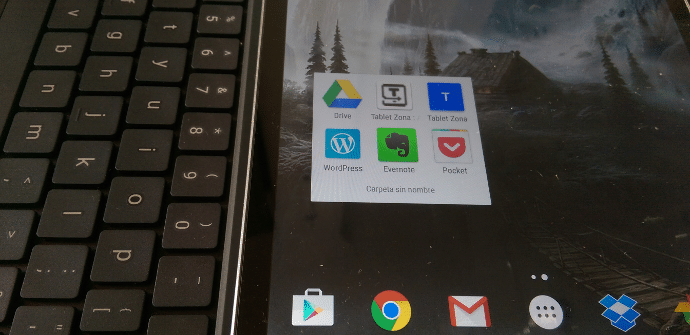
Det er like mange måter å bruke nettbrett eller smarttelefon på som det finnes brukere i verden. Mens noen foretrekker å bruke sosiale nettverk for å kontrollere de nettstedene som interesserer dem mest, bruker andre Feedly, Flipboard eller de tilegner seg rett og slett en vane med å ta en daglig tur gjennom de sidene som publiserer innhold av interesse for dem. I dag viser vi deg en enkel måte å utføre denne siste typen navigasjon på.
De viktigste mobile operativsystemene lar deg lage eller feste på startskjermene dine ikoner for nettsteder På en slik måte at for å få tilgang til dem, må vi ganske enkelt klikke på det ikonet. Dette, det kommer opp for oss, kan utføres i tilfelle vi har et absolutt referansenettsted som vi besøker flere ganger om dagen eller for å lage en mappe på skrivebordet med forskjellige nettsteder som vi er gjengangere av.
Det er selvfølgelig opp til kriteriene til hver enkelt å gi den den bruken den finner hensiktsmessig.
Hvordan lage snarveier på et Android-nettbrett
En Chrome, når vi er på ønsket nettside, må vi vise menyen med de tre vertikale prikkene som er like til høyre for navigasjonslinjen, klikk på 'Legg til på startskjermenog velg navnet som vi vil at ikonet skal vises med. På denne måten, hver gang vi går inn i det, vil nettstedet åpnes i Google-nettleseren.
Et annet favorittalternativ for mange Android-brukere er Firefox, som også har en ganske enkel funksjon for å utføre oppgaven vi diskuterer. Vi viser den samme klassiske menyen som i forrige tilfelle, vi trykker på 'Side' og deretter 'Legg til på startskjermen'. Fordelen fremfor Chrome er det gjenkjenne logoen av siden, er ulempen at vi ikke vil kunne gi den et kort navn etter vår smak.
Hvordan lage snarveier på iPad
En iOS Det er også ekstremt enkelt å utføre operasjonen med nettleseren par excellence av Apples mobilsystem: Safari. Det vi trenger å gjøre er å gå inn på siden vi vil legge til, klikk på knappen del (firkanten med en pil til venstre på navigasjonslinjen) og klikk på 'Legg til på startskjermen'.
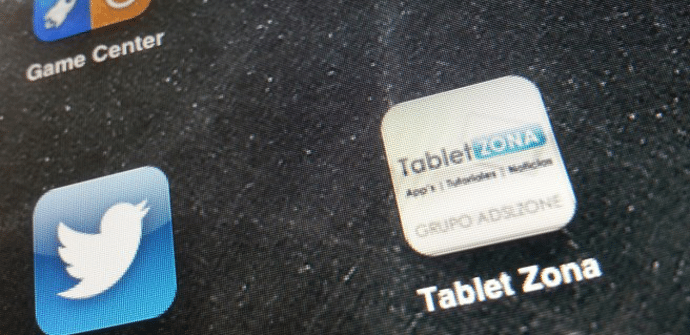
Før du klikker på legg til, vil nettleseren tillate oss å skrive en kort navn for ikonet. Når vi har den på skrivebordet, kan vi operere med den som om den var en hvilken som helst applikasjon, la den være løs eller gruppere den i en Carpeta med de andre appene.
Hvordan lage snarveier på Windows-nettbrett
Utvilsomt de som har ansvaret for Windows-plattform Det er de som har tenkt mest på denne antakelsen, og som i mange andre tilfeller har de utnyttet det ekstraordinære potensialet i dets moderne, mosaikklignende grensesnitt. Nettstedene som har konfigurert det, vil vises nettstedoppdateringer på ditt eget ikon, gir brukeren beskjed om nyhetene uten å måtte legge inn den til enhver tid.
I dette tilfellet vil vi bruke plattformens standard nettleser, dvs. Internet Explorer. Vi går til siden vi vil legge til, vi trekker ut navigasjonsmenyen ved å skyve fra bunnen av skjermen, vi trykker på favorittstjernen, vi skriver det korte navnet og klikker på 'Fest til start'(' Fest til start ').
Denne prosedyren er gyldig for begge Metro grensesnitt av nettbrett med Windows 8 og 8.1 som i Windows Phone.
Tusen takk for informasjonen, den er utmerket.
http://www.caracasinmuebles.com